Android 圖片選擇器,豐富的配置選項,極大程度的簡化使用
Android 圖片選擇器。充分自由定製,極大程度簡化使用,支援相簿多選/圖片預覽/單選/照片裁剪/拍照/自定義圖片載入方式/自定義色調/沉浸式狀態列
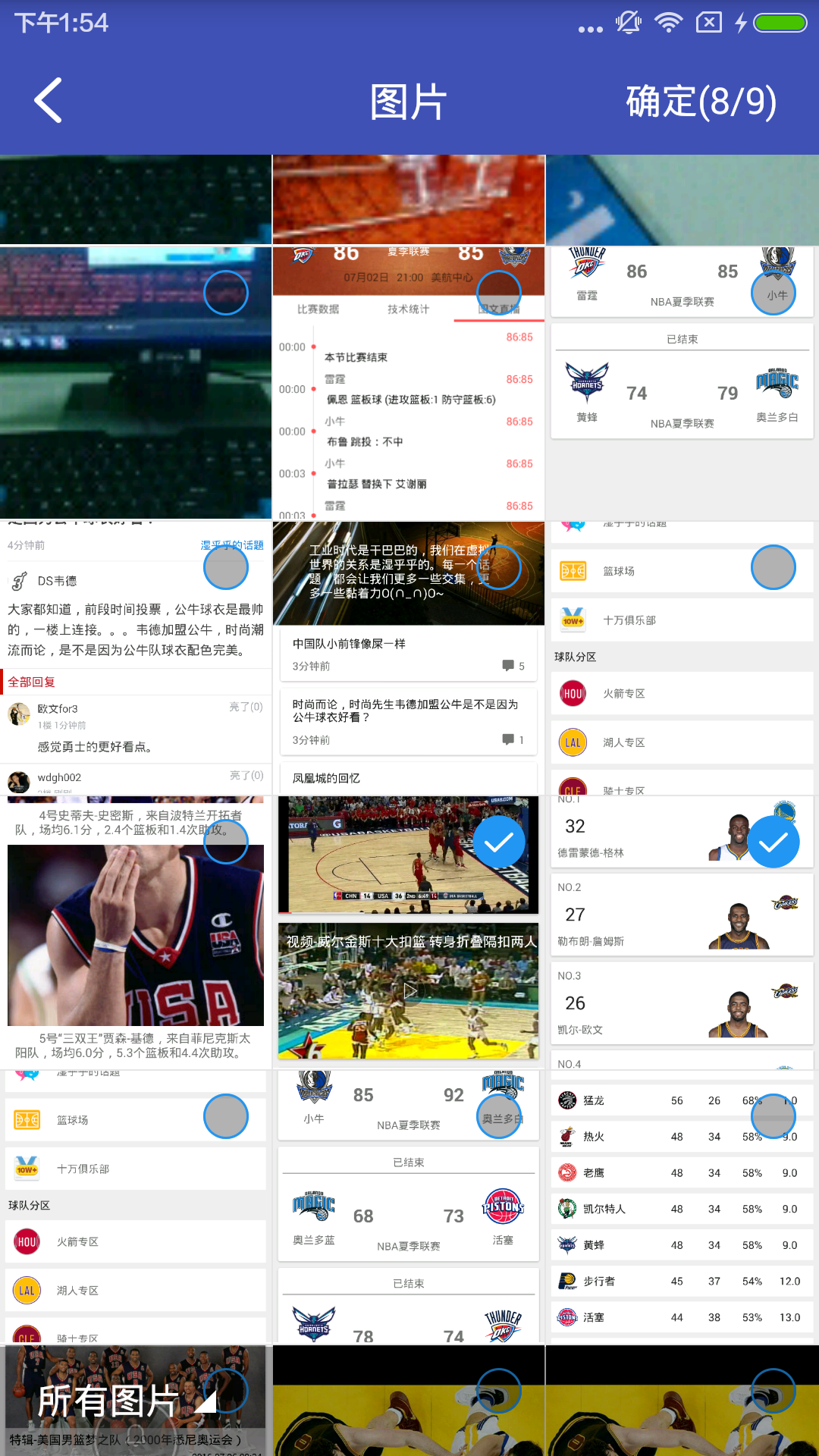
依賴
dependencies {
compile 'com.yuyh.imgsel:library:2.0.2'
}版本
V2.0.2 支援單獨跳轉拍照,一些優化
注意事項
- 圖片載入由呼叫者自定義一個ImageLoader(詳見使用方式), 可通過Glide、Picasso等方式載入
- 使用者自行選擇載入方式,所以載入圖片不受本庫控制,若出現OOM等問題,可能需要在displayImage裡進行壓縮處理等
- 有好的建議可以提issue, 謝謝~~
使用
初始化
// 自定義圖片載入器
ISNav.getInstance().init(new ImageLoader() {
@Override
public void displayImage(Context context, String path, ImageView imageView) {
Glide.with(context).load(path).into(imageView);
}
});直接拍照
ISCameraConfig config = new ISCameraConfig.Builder()
.needCrop(true) // 裁剪
.cropSize(1, 1, 200, 200)
.build();
ISNav.getInstance().toCameraActivity(this, config, REQUEST_CAMERA_CODE);@Override
protected void onActivityResult(int requestCode, int resultCode, Intent data) {
super.onActivityResult(requestCode, resultCode, data);
if (requestCode == REQUEST_CAMERA_CODE && resultCode == RESULT_OK && data != null) {
String path = data.getStringExtra("result"); // 圖片地址
tvResult.append(path + "\n");
}
}圖片選擇器
// 自由配置選項
ISListConfig config = new ISListConfig.Builder()
// 是否多選, 預設true
.multiSelect(false)
// 是否記住上次選中記錄, 僅當multiSelect為true的時候配置,預設為true
.rememberSelected(false)
// “確定”按鈕背景色
.btnBgColor(Color.GRAY)
// “確定”按鈕文字顏色
.btnTextColor(Color.BLUE)
// 使用沉浸式狀態列
.statusBarColor(Color.parseColor("#3F51B5"))
// 返回圖示ResId
.backResId(android.support.v7.appcompat.R.drawable.abc_ic_ab_back_mtrl_am_alpha)
// 標題
.title("圖片")
// 標題文字顏色
.titleColor(Color.WHITE)
// TitleBar背景色
.titleBgColor(Color.parseColor("#3F51B5"))
// 裁剪大小。needCrop為true的時候配置
.cropSize(1, 1, 200, 200)
.needCrop(true)
// 第一個是否顯示相機,預設true
.needCamera(false)
// 最大選擇圖片數量,預設9
.maxNum(9)
.build();
// 跳轉到圖片選擇器
ISNav.getInstance().toListActivity(this, config, REQUEST_LIST_CODE);@Override
protected void onActivityResult(int requestCode, int resultCode, Intent data) {
super.onActivityResult(requestCode, resultCode, data);
// 圖片選擇結果回撥
if (requestCode == REQUEST_CODE && resultCode == RESULT_OK && data != null) {
List<String> pathList = data.getStringArrayListExtra(ImgSelActivity.INTENT_RESULT);
for (String path : pathList) {
tvResult.append(path + "\n");
}
}
}相關文章
- Android 仿微信的圖片選擇器ImageSelector的使用Android
- Vue富文字帶圖片修改圖片大小自定義選擇項自定義字型Vue自定義字型
- 選擇優化選項的方案優化
- Android 實現一個仿微信的圖片選擇器Android
- Android圖片(視訊)選擇器:android-media-pickerAndroid
- Android 拍照、選擇圖片並裁剪Android
- Android 超高仿微信圖片選擇器 圖片該這麼載入Android
- LFilePicker---升級後更加豐富的檔案選擇利器
- [Java實現] 圖片擇優(選擇最清楚的圖片)Java
- Flutter 圖片選擇器 SelectPhotoWidgetFlutter
- Android開源專案推薦之【圖片選擇器】Android
- element ui 自定義的快捷選項的日期選擇器並格式化UI
- 淺談Flutter web 圖片選擇器及圖片壓縮FlutterWeb
- 圖床的選擇和使用圖床
- 影片直播原始碼,圖片選擇器ImagePicker原始碼
- 《Android攻略》資源豐富的例項手冊Android
- android選擇圖片或拍照圖片上傳到伺服器(包括上傳引數)Android伺服器
- css 兄弟選擇器簡單程式碼例項CSS
- jQuery 選擇器彙總-思維導圖-選擇器jQuery
- 如何選擇適合的伺服器【5大注意事項】?伺服器
- 002---選擇器(標籤選擇器、類選擇器、id選擇器、偽類選擇器、萬用字元選擇器)字元
- iOS開發圖片格式選擇iOS
- Android 一起來看看知乎開源的圖片選擇庫Android
- jQuery選擇器介紹:基本選擇器、層次選擇器、過濾選擇器、表單選擇器jQuery
- CSS 選擇器 - 帶例項CSS
- css選擇器,帶例項CSS
- CSS中的五大選擇器CSS
- jquery九大選擇器jQuery
- Python中Scrapy框架元素選擇器XPath的簡單例項Python框架單例
- Android上傳圖片之呼叫系統拍照和從相簿選擇圖片Android
- 圖片壓縮知識梳理(9) 選擇合適的圖片格式
- jQuery選擇器——基本選擇器jQuery
- 伺服器如何選擇合適的配置伺服器
- Jquery的選擇器jQuery
- CSS的選擇器CSS
- JQuery選擇器——可見性篩選選擇器和屬性篩選選擇器jQuery
- 基本CSS選擇器,複合選擇器,後代選擇器CSS
- js將選擇的圖片顯示在img中JS